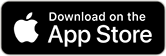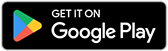Marching Band Drill Design Software

Drill Studio Viewer の使い方
● PC/Mac 用のDrill Studio での作業(ドリル製作者)

ドリルファイル(dsm)を作成します。
[ファイル]>[dsmサーバーアップロード]から保存したファイルをサーバーにアップロードすることができます。

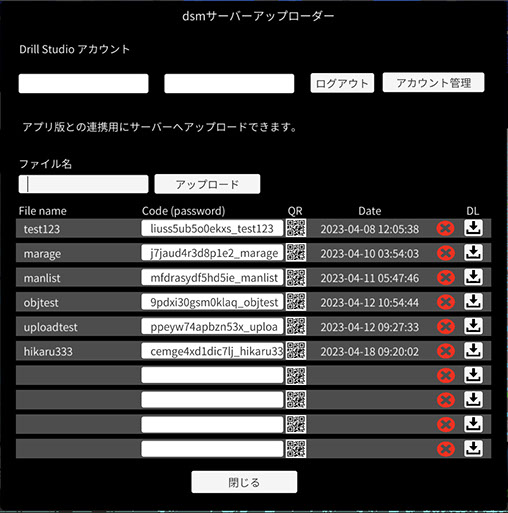
最大10個のファイルをサーバーに保存することができます。
生成されたQRコード、またはダウンロードコードの文字列を、バンドメンバーにメールやSNSで共有します。
● Drill Studio Viewer (app)での作業

アプリをダウンロードし、インストールします。
アプリを起動すると、このような画面が表示されます。
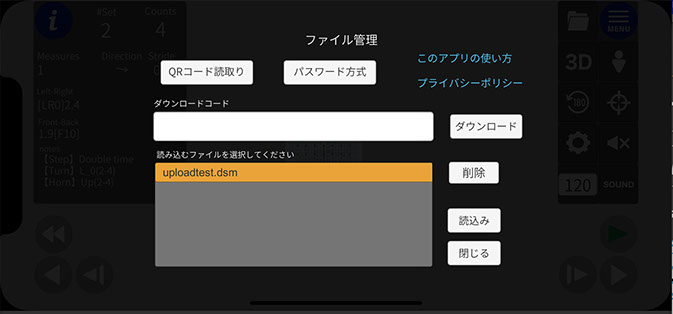
QRコードを読み込むか、ダウンロードコードを貼り付け、
ダウンロードボタンをクリックします。
ダウンロード完了すると下のリストに追加されます。
ダウンロードしたファイルを選択し、読み込みボタンでドリルデータを読み込みます。
正常に読み込みが完了するとこの次のような画面になります。
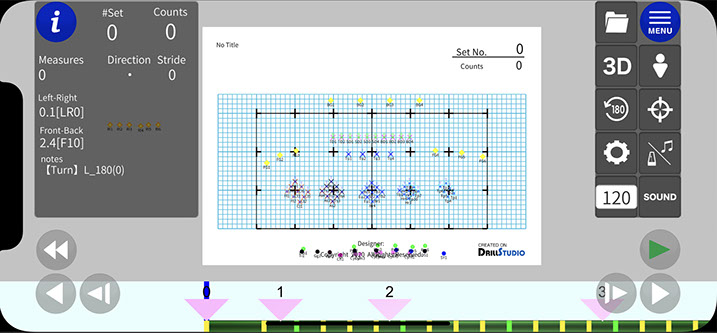
各ボタンの役割と機能

音楽とドリルを再生します。

先頭に戻ります。
1シート移動します。


1カウント移動します。



インフォメーションパネルの表示・非表示を切り替えます。
インフォメーションパネル
ターゲットのパフォーマーの
コーディネート情報が表示されます。
次のポイントまでの方向や、ポイントの位置情報はもちろん、ターンやホーンなどの詳細情報も表示されます。
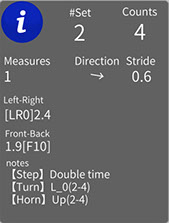

メニューの表示・非表示を切り替えます。
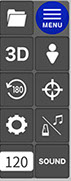
メニューパネル
表示関係の設定やファイル管理、テンポやカウントの設定などのツールが用意されています。
3D表示・2D表示を切り替えます。

表示を180度変更します。

3Dモデルの表示:非表示を切り替えます。

設定でセットしたメンバーにカメラをフォーカスします。

テンポを指定します。(TEMPOモード時のみ有効)

このボタンをクリックすると再生モードが切り替わります。

サウンドモード
音楽が再生され、予め設定されたテンポ通りに再生されます。

テンポモード
指定したテンポで再生されます(音楽は再生されません)

タップモード
再生ボタンを4回タップすると、その速さによってテンポを決定して再生します。
(スペック、環境によりズレる場合があります)

ファイル設定

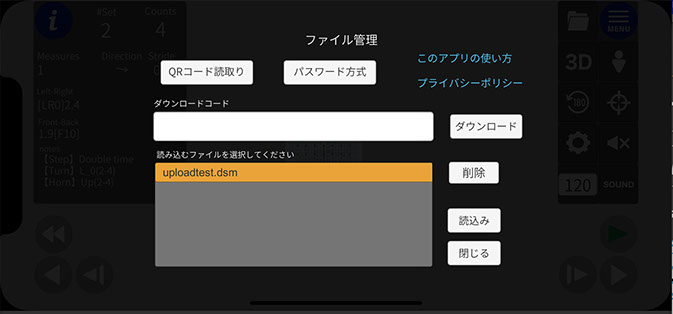
ダウンロードしたファイルは、端末に保存されます。
端末内のファイルはリストに表示されます。
予めダウンロードしていれば、電波が届かない場所でも開く事ができます。
ファイルを選択して読み込みボタンを押します。
不要なファイルは削除ボタンで削除できます。
これは端末からの削除で、サーバーデータは削除されません。
ダウンロードされているファイルと同じファイル名がある場合、上書きされます。
ドリルファイルに変更があった場合などは、予め不要なファイルを削除してからダウンロードを行なってください。

軌道・ターゲット設定

軌道ラインの表示や、音量設定、ターゲットの指定ができます。
ターゲットは、◀▶で目的のメンバー番号を探し出し、確定でセットします。
現在の設定の左に表示されている番号が目的のメンバー番号になっているか確認します。
これらの設定は端末に保存されるので、同じメンバー設定のファイルであれば次回から設定を省略できます。
動作の不具合などについて
再生ができない、表示ができないなどの場合、ドリルデータに問題がないか、ドリル製作者にご確認の上、本ソフトの問題と思われる場合はドリル製作者を通じて弊社まで問い合わせをお願いします。
Copyright (C) AUCS JAPAN All Rights Reserved.